Hvis du udfører nogle ressource-sultne operationer på din Linux-server, er det obligatorisk for dig at analysere dens ydeevne kontinuerligt. Advanced System and Process Monitor eller “atop” er et meget nyttigt værktøj til Linux-miljøet, der bruges til at analysere serverens ydeevne. Det kan enten bruges til at generere en detaljeret Linux-serverpræstationsrapport, eller du kan endda se specifikke præstationsstatistikker. Vi vil uddybe procedurerne for at gøre alt dette sammen med dig i dagens artikel.
Bemærk: Vi bruger Linux Mint 20 til at analysere Linux-serverens ydeevne med "ovenpå".
Analyse af Linux-serverydelse med "ovenpå" -værktøjet
For at analysere din Linux-servers ydeevne med "atop", skal du ideelt udføre alle de trin, der er anført her:
Trin 1: Opdater dit Linux Mint 20-system
Inden du installerer "atop" -værktøjet på dit Linux Mint 20-system, skal du opdatere det ved at udføre nedenstående kommando:
$ sudo apt opdatering
Når Linux Mint 20-systemet opdateres, får det meddelelserne vist på billedet nedenfor til at vises på din terminal:
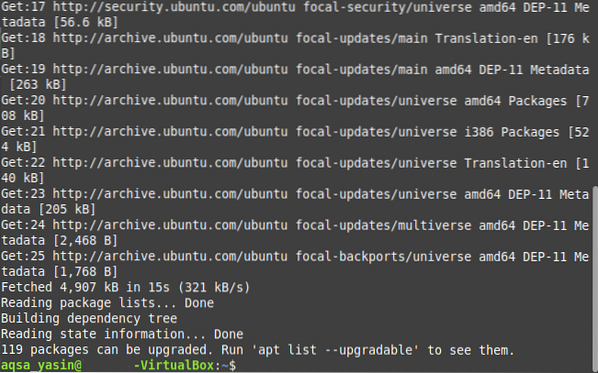
Trin 2: Installer “ovenpå” -værktøjet på dit Linux Mint 20-system
For at installere “atop” -værktøjet på dit Linux Mint 20-system skal du køre følgende kommando:
$ sudo apt installere ovenpå
Funktionen “ovenpå” tager noget tid at installere, hvorefter du er i stand til at bruge den med det samme.
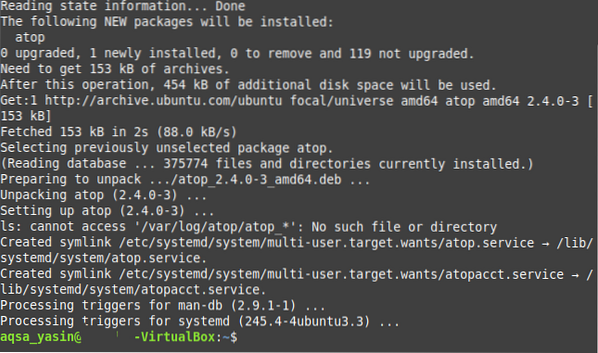
Trin 3: Tjek manualen for "ovenpå" -værktøjet
Der er en dedikeret manual til “top” -værktøjet, som du kan tjekke ud, før du bruger dette værktøj. Denne vejledning hjælper dig meget med at forstå, hvordan dette værktøj fungerer korrekt. Manualen til “ovenpå” kan fås ved at køre følgende kommando:
$ mand ovenpå
Hovedsiderne af “ovenpå” -værktøjet vises i nedenstående billede:
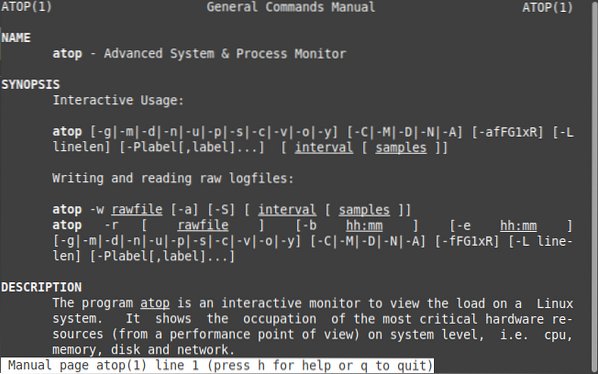
Trin 4: Tjek hjælpesiderne for "ovenpå" -værktøjet
For at vide om de forskellige variationer og muligheder, der kan bruges med "ovenpå" -værktøjet i Linux Mint 20, kan du få adgang til dets hjælpesider med følgende kommando:
$ ovenpå - hjælp
Hjælpesiderne til “ovenpå” -værktøjet vises i nedenstående billede:
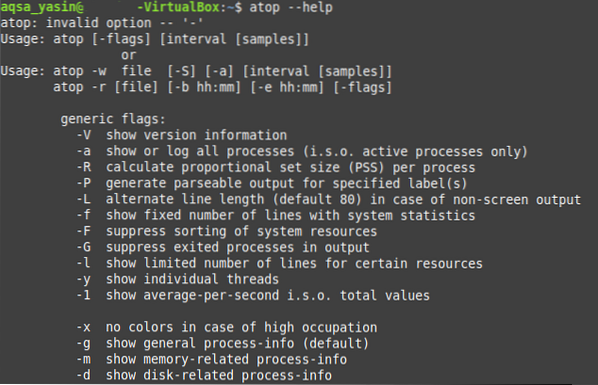
Trin 5: Kør "oven" -værktøjet på dit Linux Mint 20-system for at analysere dets ydeevne
Når vi først har forstået brugen af "atop" -værktøjet, kan vi nemt køre det på Linux Mint 20 for at analysere dets ydeevne på følgende måde:
$ ovenpå
Standardpræstationsoutputtet for Linux Mint 20-systemet ved at køre "ovenpå" -værktøjet på det vises i billedet nedenfor:
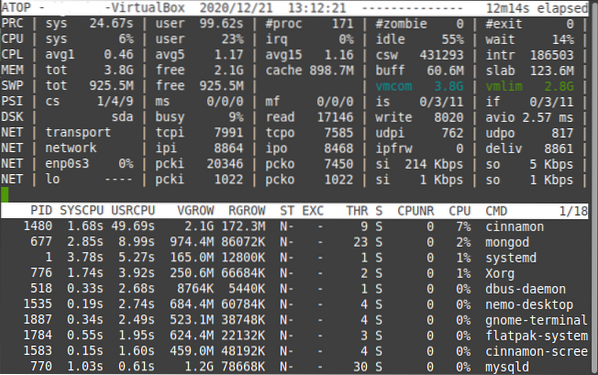
Nogle specifikke anvendelser af "ovenpå" -værktøjet
Ovenfor har vi set en meget omfattende Linux-serverpræstationsrapport genereret af "atop" -værktøjet i Linux Mint 20. Men hvis du kun ønsker at se nogle specifikke præstationsstatistikker, kan du bruge metoderne vist nedenfor:
Kontroller de aktive processer med "ovenpå" -værktøjet
For at kontrollere oplysningerne relateret til de aktive processer, der kun bruger “ovenpå” -værktøjet, kan du bruge det på følgende måde:
$ ovenpå -a
Ydeevneoplysningerne om de aktive processer i Linux Mint 20 vises i nedenstående billede:
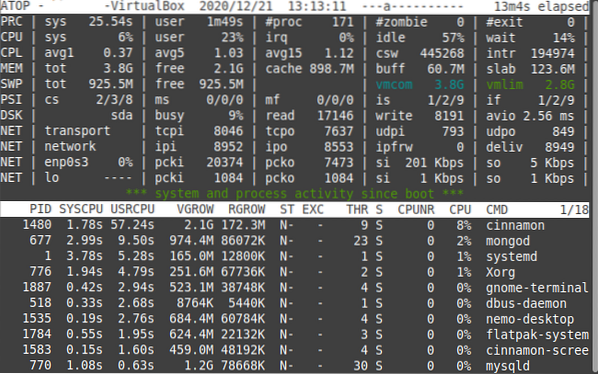
Kontroller diskinfoen med "ovenpå" -værktøjet
For at kontrollere alle diskrelaterede oplysninger kun ved hjælp af “ovenpå” -værktøjet, kan du bruge det på følgende måde:
$ ovenpå -d
I vores tilfælde kører vi denne kommando, da ingen diskrelateret aktivitet fandt sted i øjeblikket; derfor var der ingen specifik diskrelateret information tilgængelig, som vist på billedet nedenfor. Men hvis du kører "ovenpå" -værktøjet på denne måde på din maskine, mens din disk er i gang, vil du helt sikkert være i stand til at se alle relevante oplysninger.

Tjek hukommelsesinfoen med “ovenpå” -værktøjet
For at kontrollere alle hukommelsesrelaterede oplysninger kun ved hjælp af “ovenpå” -værktøjet, kan du bruge det på følgende måde:
$ ovenpå -m
Hukommelsesoplysningerne om vores Linux Mint 20-system vises i billedet nedenfor:
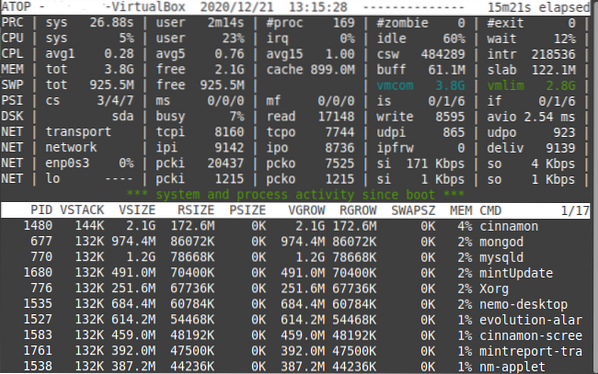
Kontroller netværksinfoen med "ovenpå" -værktøjet
For at kontrollere alle netværksrelaterede oplysninger kun ved hjælp af “ovenpå” -værktøjet, kan du bruge det på følgende måde:
$ ovenpå -n
I vores tilfælde kører vi denne kommando, da netværkskernemodulet ikke var aktiv i øjeblikket; derfor var der ingen specifikke netværksrelaterede oplysninger tilgængelige, som vist på billedet nedenfor. Men hvis du kører "ovenpå" -værktøjet på denne måde på din maskine, mens dit netværkskernemodul er aktivt, vil du helt sikkert være i stand til at se alle relevante oplysninger.

Tjek Planlægningsinfo med “ovenpå” -værktøjet
For at kontrollere alle planlægningsoplysninger kun ved hjælp af "ovenpå" -værktøjet kan du bruge det på følgende måde:
$ ovenpå -s
Planlægningsinfo vedrørende vores Linux Mint 20-system vises i billedet nedenfor:
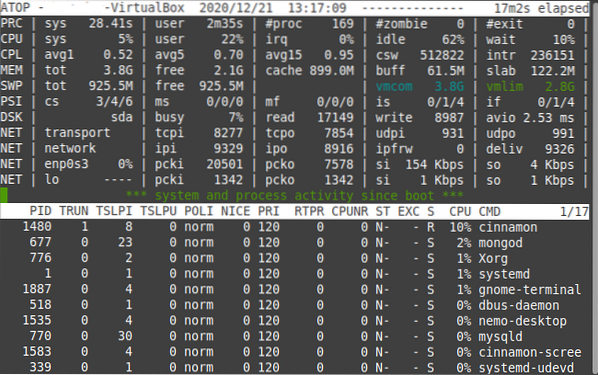
Kontroller de enkelte tråde med "ovenpå" -værktøjet
Du kan endda se alle oplysninger om specifikke tråde med "ovenpå" -værktøjet på følgende måde:
$ ovenpå -y
Oplysningerne om de enkelte tråde på vores Linux Mint 20-system vises i nedenstående billede:
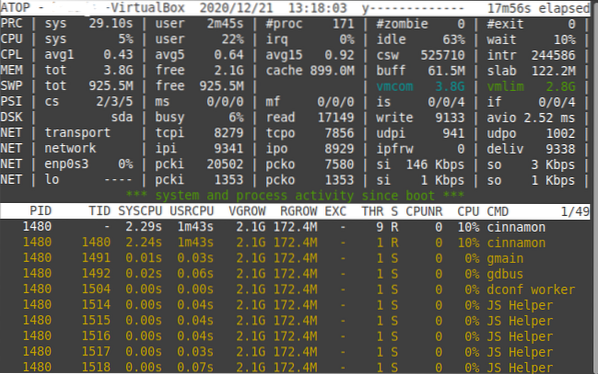
Konklusion
Denne artikel forklarede nogle af de mest nyttige måder, hvorpå du kan bruge “ovenpå” -værktøjet til at analysere din Linux mint 20-servers ydeevne. Du kan se på alle ydeevnemålinger på din Linux-server på én gang. Du kan også endda se de individuelle præstationsrelaterede statistikker ved hjælp af dette værktøj. Alt du skal gøre er at installere det på dit Linux Mint 20-system, tjekke dets hjælpesider for at forstå dets anvendelse og derefter begynde at bruge det med det samme.
 Phenquestions
Phenquestions


